Memahami pengertian organisasi secara umum itu sangatlah penting karena dapat membantu kita untuk membentuk suatu tim kerja atau aktivitas tertentu. Organisasi identik dengan sekelompok individu yang terstruktur dan sistematis yang berada dalam sebuah sistem. Pengertian organisasi adalah wadah untuk sekelompok individu berinteraksi dalam wewenang tertentu. Organisasi yang dibentuk terdiri dari berbagai kelompok yang memiliki kepentingan yang sama untuk mewujudkan tujuan bersama.
Lalu suatu organisasi yang dibentuk tersebut tentu memiliki struktur ataupun bagan organisasinya. Nah maka dari itu disini admin berbagi tentang Cara Membuat Bagan Struktur Organisasi Di Word 2017, dalam hal ini pengguna Ms. Word 2007 akan merasa sangat terbantu karena dengan cara ini dapat membuat atau mengedit sebuah struktur organisasi dengan mudah. Langsung saja disimak beberapa tips dalam membuat struktur organisasi yang termuat dalam liputan harian berikut ini
Untuk membuat bagan struktur organisasi tersebut yang pertamakali dilakukan adalah :
Buka lembar baru di Ms. Word atau dokumen anda yang nantinya akan disisipkan dengan gambar struktur organisasi.
Klik tab Insert pada pilihan menu atas >> lalu klik pilihan SmartArt
Jendela baru Choose a SmartArt Grafic terbuka, silahkan anda pilih salah satu struktur/bagan yang sesuai. Umumnya sebuah organisasi pilihlah bentuk Hierarchy, gambarnya seperti terlihat di bawah ini :
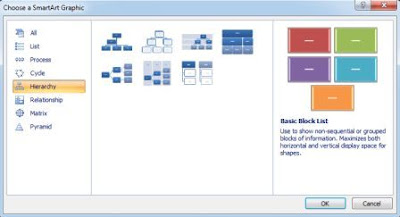
Dari hasil pilihan tersebut, menghasilkan struktur organisasi seperti dibawah ini dan ini merupakan contoh gambar serta warna yang telah di edit
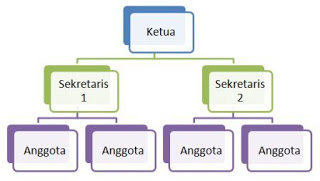
Setelah memilih salah satu bentuk dari struktur organisasi tersebut, andapun dapat mengeditnya (menambah atau mengurangi bagan) dan mengubah teks yang ada di dalamnya.
Untuk mengedit struktur organisasi ini, caranya adalah dengan meng-klik kanan pada salah satu bagan :
Edit Text : Untuk mengubah tulisan di dalam kotak, namun jika baru saja membuatnya anda cukup meng-klik mouse pada tulisan [Text] dan memasukkan kata-kata yang diinginkan.
Change shape : Pilihan untuk mengubah bentuk kotak yang dapat anda sesuaikan dengan banyak pilihan yang ada.
Add shape : Berfungsi untuk menambah kotak/bagan baik itu ke arah kiri, kanan ataupun bawah.
Format Shape : adalah pilihan yang digunakan untuk pengaturan lanjutan pada bagan misalkan ukuran garisnya, warna, efek tiga dimensi dan sebagainya.
Sedangkan untuk mengatur besar kotak/bagan, kita harus menampilkan batas kotak terlebih dahulu kemudian anda dapat menggesernya sesuai dengan ukuran yang diinginkan.
Sebenarnya fasilitas SmartArt di Ms. Word 2007 ini tidak hanya berfungsi untuk membuat struktur organisasi saja. Melalui beragam pilihannya anda dapat membuat gambaran dari sebuah proses, matrik, daftar, siklus dan sebagainya. Semoga bermanfaat.
0 comments:
Post a Comment